Hozzon létre egy partíciót a merevlemezen standard eszköz a Windows 7, számítógép tippek

Így elhatároztam, hogy telepíteni a Windows 8 egy számítógépen mellett Windows 7. látom, hogy egy igen, majd ha tetszik lesz nyolc és telepíteni hét helyett. Már csak egy kis dolog, akkor létre kell hozni egy partíciót a merevlemezen kell telepíteni a Windows 8, mint a második rendszer. Ez nem is probléma, gondolta, hogy egy boot lemezt Acronis Disk Director. elvenni egy kis helyet a helyi meghajtó D, hozzon létre egy partíciót a Windows 8.
De aztán rájöttem, hogy nem mindenki, aki olvassa a blogomat, főleg a cikk van egy kész indítólemezre Acronis Disk Director. Ezért úgy döntöttem, hogy írok egy cikket, amely részletesen és képek megmondja, hogyan kell létrehozni egy partíciót a merevlemezen a Windows 7 Mindannyian csinálni egy működő rendszer szabványos segédprogram „Disk Management”.
Hogyan hozzunk létre egy partíciót a merevlemez ki Windows alatt?
Mint korábban írtam, hozzon létre egy helyi meghajtó is használja a segédprogram „Disk Management”. először meg kell futtatni. Menj a „Start” gombra. "Control Panel". válassza ki a „Felügyeleti eszközök”. megnyílik egy ablak, amely fut a „Számítógép-kezelés”. A megnyíló ablak bal oldalán válassza ki a „Disk Management”. Várjon egy ideig, amíg a rendszer adatokat gyűjt partíciót a merevlemezen.

A letöltés után az információt, látni fogjuk, minden merevlemez és partíció hoztak létre. Tehát létre kell hoznunk egy másikra, de a szabad memória már csak 47 MB (lásd alább a képen, világoszöld terület). Tehát meg kell venni egy kis helyet az egyik a már létrehozott szakaszok, nézzük meg, hol van a legtöbb szabad hely, akkor válassza ki, jobb klikk, és válassza ki a „Shrink Volume ...”. Mint látható, úgy döntött, hogy tömöríteni a helyi lemezre D.

Meg kell várni, amíg a Windows 7 fogja meghatározni, hogy mennyi helyet meg lehet oldani ezt a részt :).
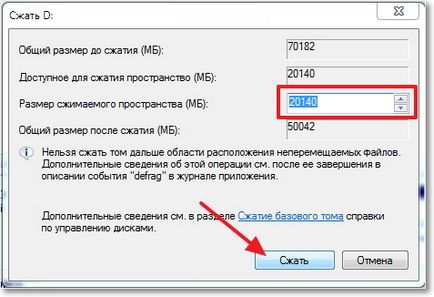
Egy kicsit előre, majd megnézzük a táblázatot. Mint látható, a terület a szabad memória (világoszöld terület) nőtt. szabad terület, akkor létrehozhat egy szakaszán. Kattints rá jobb gombbal, és válassza a „New Simple Volume ...”.
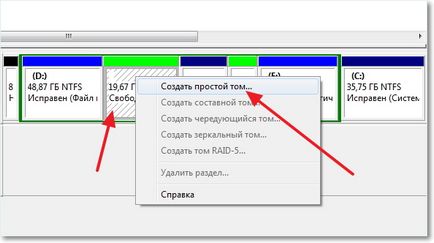
A varázsló jelenik meg, hogy hozzon létre egy egyszerű kötetet. Kattintson a „Tovább” gombra.
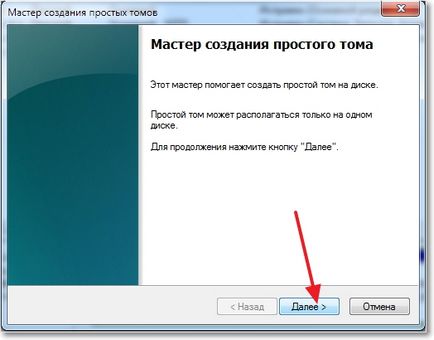
Ennek alapján a nyílt területen, a rendszer megmutatja nekünk a legnagyobb és a legkisebb méret a partíciót. És bekéri a méret az új partíciót. Egy új logikai meghajtót, azt használják az összes rendelkezésre álló memóriát, ezért csak kattintson a „Tovább” gombra.
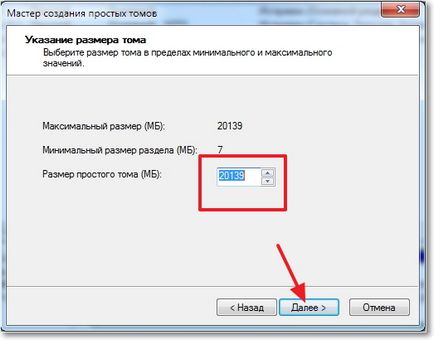
Ezután kell hozzá betűjelet az újonnan létrehozott meghajtót. Ezért nyomot hagy mellette „hozzárendelése egy betűjelet” és válassza ki a levelet, vagy hagyhatja elöljárós rendszert. Mi nyomja meg a „Tovább” gombra.
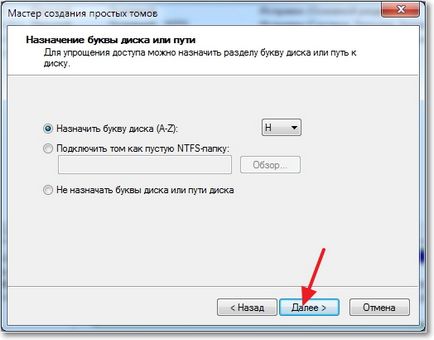
A következő lépés a partíció formázva. Azt tanácsolom, hogy formázza a helyi lemezre egyszerre. Éppen ellenkezőleg, a „File System” tanácsot, hogy az NTFS. „A tömb méretét”, és hagyja az alapértelmezett. Amennyiben a „Volume Label” határoz meg nevét, mert én hozzon létre egy partíciót a telepítés Windows 8, hívtam is. A pipa „Gyorsformázás” és kattintson a „Tovább” gombra.

Mi ellenőrizze az adatokat, majd kattintson a „Befejezés”.
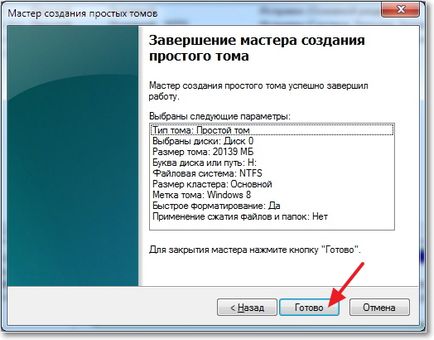
Minden kész! Van egy másik logikai partíció „H” a neve a „Windows 8”. Most már lehet telepíteni az operációs rendszert, vagy csak menteni az adatokat.
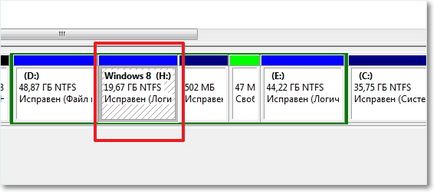
Ha megy a „My Computer”. láthatjuk a létrehozott partíció minket nélkül is újraindul.
következtetés
Őszintén szólva, az első alkalom, létrehozott egy új szakaszt a standard eszköz a Windows 7. Általában a merevlemez mindig a boot lemez, vagy az alapértelmezett vezetője a folyamat az operációs rendszer telepítése.
De ha a Windows 7 fut, és akkor csak meg kell, hogy hozzon létre egy másik, és vegye fel egy kicsit a memória egy meglévőt, akkor minden, amit tehetünk néhány perc alatt a fent leírtakkal, és nincs értelme, hogy töltse le és éget minden ott rendszerindító lemez.
Lehet, hogy valaki azt fogja mondani, hogy ez a módszer rossz, és ez a legjobb, hogy hozzon létre új partíciók speciális eszközökkel. Nem, nem volt semmilyen probléma, ha létre, és a használata ebben a szakaszban. Nem volt problémám vele beállítani mellett a Windows 8 már telepített Windows 7, de ez a téma egy másik cikk. Sok szerencsét a barátok!
Hello! Nekem van egy probléma van, segítsen nekem foglalkozni ney.A SAMSUNG PV-508.Pri újratelepítése Windows 7 laptop eltávolítottam a kerekek és a helyi rendszer, majd újra létrehozni a C meghajtó, 53.950., D-126,950., E-117,19 történt minden kiváló! a Windows 7 telepítése, fut minden rendben van, de ha az újraindítás a laptop indul perezagruzhatsya és egy fekete képernyő jelenik meg BOOT FROM AHCI CD-ROM Operatig Sustem nem tound és több deystviy.I sem kell telepíteni a driver a WA-FI a laptop alsó Provo nincs sarkában a ikon wa-fi.Spasibo
Jó napot! Szerint a Wi-Fi: a vezető nem tud a lemezt (ha van ilyen), vagy letölthető a gyártó honlapján a modell.
BOOT FROM AHCI CD-ROM Operatig Sustem nem tound: úgy néz ki, mint egy probléma a merevlemez a boot terület. Lehet, hogy a „haldokló” merevlemez.
De először meg kell próbálni, hogy visszaállítsa a BIOS beállításokat. Menj be a BIOS-t és válassza ki a „Alapértelmezett beállítások” elemet.
Ön valószínűleg kitett indul el a meghajtót, mielőtt az operációs rendszer telepítése, és így van, akkor jobb, ha visszatér a merevlemezt az első helyen (Reset kell csinálni).
Ellenőrizze, hogy a lemezmeghajtó és hogy a csatlakoztatott flash meghajtók.
Soha nem látott ilyen probléma.
Létrehoz a merevlemezen? Csak te még mindig flash drive ...
Egyszerűen távolítsa el a Disk Management.
Köszönöm a nagyon hasznos információkat!
Azt is ugyanaz a probléma, hogy sok leiratkozást: A dinamikus lemezeket.
Ki találta meg a megoldást? Ha igen, kérjük, iratkozzon.
Van egy hatalmas igény a második rendszer, de nem azért, mert a probléma a telepítés az összes tárolt információt hová cucc, de a vesztes, mint a halál .... Érdemes 7 pka 32 bites, meg kifejezetten a munka szükségességét a régi eszközöket és programokat, most szükség van egy 64 bites rendszer, sok szükséges programokat, csak a 64 bites operációs rendszer ... .a windose telepítő hajlandó tenni OS hivatkozva nem megfelelő területek merevlemezen dinamikus, hogyan kell nyerni nem hiszem ... megkérdezése, aki tudja a megoldást.
facsart D meghajtó megjelent fekete doboz. felosztásra. hogy neki az új meghajtó nem működik, mert olvastam valahol, hogy több mint 4 nem. I C D Drive Recovery BIOS és még valami helyreállítási 100 mb. sistem
hogyan lehet kombinálni megtartotta a fekete terület a lemez D.
Acronis ezen a területen zöld színnel van megjelölve, ha nem foglalt